Guía para configurar las DNS
Para que tu web de Easy se visualice bajo tu dominio propio tendrás que configurar las DNS de tu dominio.
Accede desde el manager de Trainingym a Marketing/ Página web/ en configuración y selecciona dominio propio, escribe la dirección de tu dominio registrado y se iniciará el proceso de vinculación.
En el proceso tendrás que modificar las DNS de tu dominio o subdominio para poder continuar.
ℹ️ Hablamos de dominio cuando es por ejemplo: miejemplodedominio.com
ℹ️ Hablamos de subdominio cuando es por ejemplo: mira.miejemplodedominio.com o www.miejemplodedominio.com
Si vas a vincular un dominio
Para validar un dominio propio y que apunte a tu web de Easy deberás de añadir un registro TXT y un registro A dentro del panel de control del proveedor de tu dominio.
Añadir registro TXT
- Para ello inicia sesión en tu registrador de dominios o en el panel de control de tu servicio de alojamiento y busca la página de administración de DNS.
- Busca la opción donde añadir un registro TXT. Es posible que se encuentre en una sección con un nombre parecido a "Administración de DNS", "Registros de DNS" o "Administración de nombres de servidores". Es posible que debas habilitar la configuración avanzada para crear un registro TXT. Selecciona la opción TXT allí encontrarás los campos:
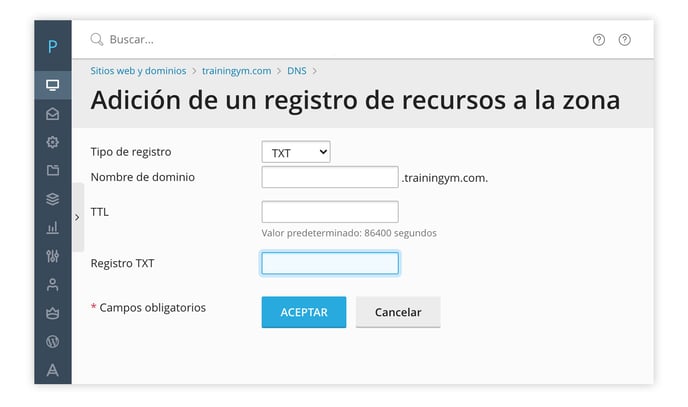
- Nombre/ Etiqueta/ Host: Aquí deberemos poner nuestro dominio sin www ni http://…
- TLL: Podemos dejarlo como esté predefinido.
- Tipo: Ya debería de estar puesto TXT, si no es así hay que seleccionarlo en el menú desplegable.
- Registro/ Destino/ Objetivo/ Valor: Aquí es donde deberás pegar el texto o código que te proporcionaremos durante la vinculación.
- Acepta o guarda los cambios para que se apliquen.
Añadir registro A
- Para ello inicia sesión en tu registrador de dominios o en el panel de control de tu servicio de alojamiento y busca la página de administración de DNS.
- Busca la opción donde añadir un registro A. Es posible que se encuentre en una sección con un nombre parecido a "Administración de DNS", "Registros de DNS" o "Administración de nombres de servidores". Es posible que debas habilitar la configuración avanzada para crear un registro A. Selecciona la opción A allí encontrarás los campos:
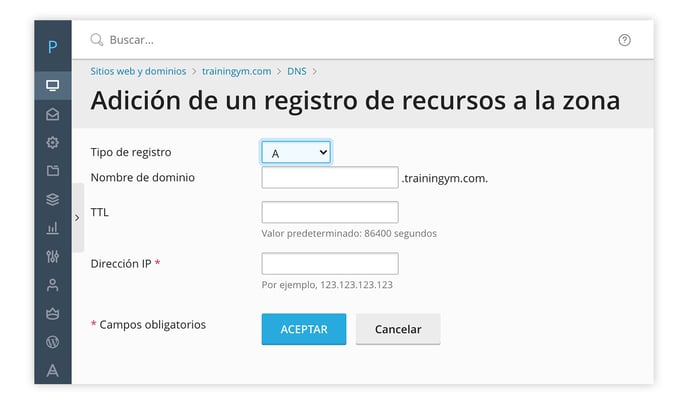
- Nombre/ Etiqueta/ Host: Aquí deberemos poner nuestro dominio sin www ni http://…
- TLL: Podemos dejarlo como esté predefinido.
- Tipo: Ya debería de estar puesto A, si no es así hay que seleccionarlo en el menú desplegable.
- IP/ Destino/ Objetivo/ Valor: Aquí es donde deberás pegar la IP que te proporcionaremos durante la vinculación.
- Acepta o guarda los cambios para que se apliquen.
⚠️ Cada proveedor de dominios tiene su propio panel de control, por lo que hay diferentes maneras de introducir los registros TXT o A. En la mayoría de los casos, el nombre del registro TXT O A es el primer campo y su valor es el segundo.
⚠️ Los cambios de DNS pueden tardar en propagarse; es posible que debas esperar hasta 24 horas antes de que se apliquen.
Una vez que los nuevos registros TXT y A se han propagado, regresa al proceso de vinculación de tu dominio propio dentro de Trainingym y procede a la validación del mismo.
Si vas a vincular un subdominio
Para validar un dominio propio y que apunte a tu web de Easy deberás de añadir un registro TXT y un registro CNAME dentro del panel de control del proveedor de tu dominio.
Añadir registro TXT
- Para ello inicia sesión en tu registrador de dominios o en el panel de control de tu servicio de alojamiento y busca la página de administración de DNS.
- Busca la opción donde añadir un registro TXT. Es posible que se encuentre en una sección con un nombre parecido a "Administración de DNS", "Registros de DNS" o "Administración de nombres de servidores". Es posible que debas habilitar la configuración avanzada para crear un registro TXT. Selecciona la opción TXT allí encontrarás los campos:
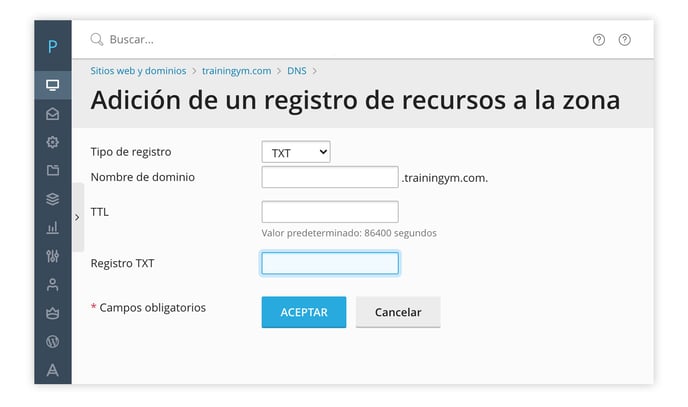
- Nombre/ Etiqueta/ Host: Aquí deberemos poner nuestro dominio sin www ni http://…
- TLL: Podemos dejarlo como esté predefinido.
- Tipo: Ya debería de estar puesto TXT, si no es así hay que seleccionarlo en el menú desplegable.
- Registro/ Destino/ Objetivo/ Valor: Aquí es donde deberás pegar el texto o código que te proporcionaremos durante la vinculación.
- Acepta o guarda los cambios para que se apliquen.
Añadir registro CNAME
- Para ello inicia sesión en tu registrador de dominios o en el panel de control de tu servicio de alojamiento y busca la página de administración de DNS.
- Busca la opción donde añadir un registro CNAME. Es posible que se encuentre en una sección con un nombre parecido a "Administración de DNS", "Registros de DNS" o "Administración de nombres de servidores". Es posible que debas habilitar la configuración avanzada para crear un registro CNAME. Selecciona la opción CNAME allí encontrarás los campos:
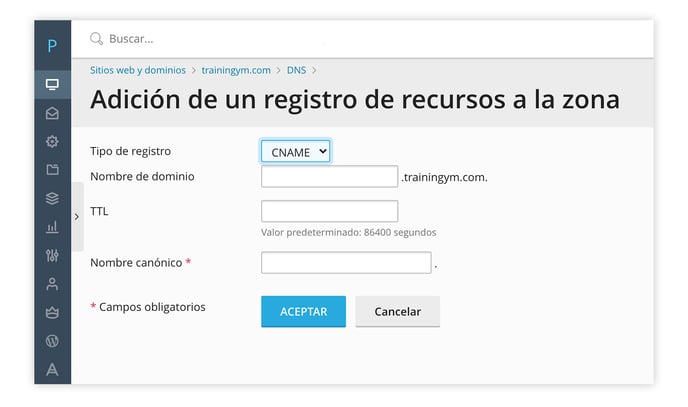
- Nombre/ Etiqueta/ Host: Aquí deberemos poner nuestro dominio sin www ni http://…
- TLL: Podemos dejarlo como esté predefinido.
- Tipo: Ya debería de estar puesto CNAME, si no es así hay que seleccionarlo en el menú desplegable.
- Canónico/ Destino/ Objetivo/ Valor: Aquí es donde deberás pegar la dirección que te proporcionaremos durante la vinculación.
⚠️ Cada proveedor de dominios tiene su propio panel de control, por lo que hay diferentes maneras de introducir los registros TXT o A. En la mayoría de los casos, el nombre del registro TXT O A es el primer campo y su valor es el segundo.
⚠️ Los cambios de DNS pueden tardar en propagarse; es posible que debas esperar hasta 24 horas antes de que se apliquen.
Una vez que los nuevos registros TXT y CNAME se han propagado, regresa al proceso de vinculación de tu dominio propio dentro de Trainingym y procede a la validación del mismo.